IPhone'u Samsung TV'ye Ekran Yansıtma Çalışmamasını Düzeltin — TechCult
Çeşitli / / April 06, 2023
Oyunun zirvesinde olmayı seven bir teknoloji meraklısıysanız, teknik hataları gidermek en sevdiğiniz şeyler arasında olabilir. Ancak profesyonelleri bile rahatsız eden bir şey varsa, o da iPhone'u Samsung TV'ye yansıtan ekran çalışmıyor. Bunun, sorunun çözülmesini daha da zorlaştıran birçok nedeni olabilir. Bununla birlikte, Samsung TV'min iPhone'umu tanımasını nasıl sağlayacağım konusunda da mücadele ediyorsanız, bu makale size yardımcı olacaktır.

İçindekiler
- Ekran Yansıtma iPhone'u Samsung TV'ye Çalışmıyor Nasıl Onarılır
- Samsung TV'min iPhone'umu Tanımasını Nasıl Sağlarım?
- Yöntem 1: HDMI Kablosu Kullanın
- Yöntem 2: İnternet Bağlantısında Sorun Giderme
- Yöntem 3: Cihazı Yeniden Başlatın
- Yöntem 4: Cihazı Güncelle
- Yöntem 5: MiraCast Kullanarak Ekranı Aynalayın
- Yöntem 6: Samsung TV Müşteri Desteği ile İletişime Geçin
Ekran Yansıtma iPhone'u Samsung TV'ye Çalışmıyor Nasıl Onarılır
İster çocuklarla denemek istediğiniz eğlenceli bir Noel tarifi, ister sadece hafta sonu için bir film, ekran yansıtma en iyi seçenektir. Ancak bir iPhone kullanıcısıysanız, bununla sık sık mücadele edebilirsiniz. Samsung TV'de görünmeyen iPhone ile ekran yansıtma sorununu nasıl çözebileceğinizi öğrenmek için bu makaleyi sonuna kadar okumaya devam edin.
Samsung TV'min iPhone'umu Tanımasını Nasıl Sağlarım?
Çoğu zaman TV, Xbox, PlayStation veya iPhone gibi harici bir cihazı tanıyamaz. Bu durumda, Samsung TV'min iPhone'umu tanımasını nasıl sağlayabilirim diye yapabileceğiniz birkaç şey var.
- Samsung TV'nizde AirPlay'i etkinleştirdiğinizden emin olun.
- Bir HDMI kablosu kullanıyorsanız, farklı bağlantı noktalarına takmayı deneyin.
- Her zaman Samsung TV'nizin ve iPhone'unuzun modelinin ekran yansıtma için uyumlu olup olmadığını kontrol edin. Değilse, bunun için Replica, Miracast ve Chromecast gibi üçüncü taraf uygulamaları kullanabilirsiniz.
- Ayarlar menüsünden Samsung TV'de Bluetooth'u devre dışı bırakın.
- Samsung TV'de otomatik koruma süresi özelliğini kapatın.
- Samsung TV ve iPhone'u aynı Wi-Fi ağına bağlayın.
- Farklı bir iPhone kullanın ve bu sorunu çözerse önceki akıllı telefonda bir sorun var demektir.
- iPhone ve TV arasındaki tüm fiziksel engelleri kaldırın.
- Samsung TV'deki kaynağı, HDMI kablosunu bağladığınız bağlantı noktasıyla aynı şekilde ayarlayın.
Yöntem 1: HDMI Kablosu Kullanın
Kablosuz bağlantı size göre değilse, bunun için her zaman bir HDMI kablosu kullanabilirsiniz. Bu, potansiyel olarak iPhone'u Samsung TV'ye yansıtmanın çalışmamasına yardımcı olabilir.
- iPhone ve TV arasında bağlantı kurmak için HDMI kablosunu adaptörüne takın.
- Ardından, kablonun bir ucunu iPhone'unuza takın.
- Diğer ucunu Samsung TV'nize bağlayın.
- Uzaktan kumandanızdaki ana sayfa düğmesine basın ve Kaynak'ı seçin.
- Son olarak, HDMI'yı seçin ve sorunun çözülüp çözülmediğini kontrol edin.
Not: Ayrıca HDMI kablosunu farklı bir bağlantı noktasına bağlayabilir ve buna göre yeni bir kaynak seçebilirsiniz. Sorun çözülürse bağlantı noktanız arızalıdır. Ancak sorun çözülmezse sorun gidermeye devam edin.
Yöntem 2: İnternet Bağlantısında Sorun Giderme
Artık Samsung TV'min iPhone'umu tanımasını nasıl sağlayacağımı bildiğinize göre, düzeltmelerle ilerleyelim. Akıllı TV'ler, ekran yansıtma gibi özelliklerin sorunsuz çalışması için kesintili internet bağlantısı gerektirir. Ancak, yokluğunda bu özelliklere erişilemez hale gelir ve bu da başarısız indirmelere, kesintiye uğrayan güncellemelere ve TV'lerin harici bir cihazı algılamamasına neden olabilir. Ekranı yansıtmak için her iki cihazınızın da aynı Wi-Fi'ye bağlı olması gerektiğini unutmamak önemlidir.
Bunun sizin durumunuzdaki gerçek suçlu olup olmadığını belirlemek için internet bağlantısı sorunlarını gidermeyi deneyebilirsiniz. Bunun için, nasıl yapılacağına ilişkin ayrıntılı kılavuzu okuyabilirsiniz. yönlendiriciyi ve modemi yeniden başlatın veya sıfırlayın yeni bir bağlantı kurmak için.

Ayrıca Oku:Hulu'nun Samsung TV'de Çalışmamasını Düzeltin
Yöntem 3: Cihazı Yeniden Başlatın
Yeniden başlatma, cihazlarınızın sağlığını korumanın önemli bir yönüdür. Bunu yapmak, kullanıcıların arka plan işlemlerini temizlemesine ve genel hızı saniyeler içinde artırmasına yardımcı olur. Bunun dışında, ekran donmasını, oturum açma sorunlarını da önler ve iPhone'dan Samsung TV'ye ekran yansıtmanın çalışmamasını düzeltmek için rahatlama sağlayabilir.
Seçenek I: iPhone'u yeniden başlatın
iPhone'u yeniden başlatmanın en iyi yanı, yalnızca yeniden başlatma gerçekleştirerek tamamen çalışan bir aygıta sahip olabilmenizdir. Ayrıca potansiyel olarak geçici sorunları çözebilir ve tüm sistemi yenileyebilir. Bunun için detaylı yazımızı okuyabilirsiniz. iPhone X'i Yeniden Başlatma.

Seçenek II: Samsung TV'yi yeniden başlatın
Başka bir seçenek de Samsung TV'nizi yeniden başlatmaktır.
1. Aç Samsung TV'niz.

2. basın ve basılı tutun güç düğmesi TV kapanana kadar uzaktan kumandadaki
3. Düğmeyi bırakın bir kez açılır.
Ayrıca Oku:Samsung Smart TV'de Siyah Ekran Sorununu Düzeltin
Yöntem 4: Cihazı Güncelle
Gecikmeyi ve ekran donmasını önlemek için cihazınızı zamanında güncellemek çok önemlidir. Bu ayrıca mevcut hataların giderilmesine ve cihazın teknik özelliklerinin güncellenmesine yardımcı olur. Sizin durumunuzda, iPhone'u Samsung'a yansıtmayan ekranı çözebilir.
Seçenek I: iPhone'u güncelleyin
Birkaç dakika ayırıp iPhone'unuzu en son sürüme güncelleyerek, bu soruna neden olabilecek kötü amaçlı yazılımlardan kurtulabilirsiniz. Bunun için aşağıda verilen ayrıntılı iPhone güncelleme kılavuzunu okuyun ve sorunun çözülüp çözülmediğini kontrol edin.
1. Şuraya git: iPhoneAyarlar uygulama.
2. Üzerine dokunun Genel menüden.
3. Ardından, üzerine dokunun Yazılım güncellemesi.

4. Üzerine dokunun İndir ve Yükle.
Not: Seçme Devam etmek veya İptal etmek iOS'un güncellenebilmesi için bazı uygulamaları geçici olarak kaldırmanızı isteyen bir mesaj alırsanız.

5A. Güncellemenin gerçekleşmesini istiyorsanız hemen, üzerine dokunun Düzenlemek seçenek.
5B. Veya üzerine dokunursanız Bu Gece Yükle ve uyumadan önce iOS cihazınızı prize takın, cihazınız gece boyunca otomatik olarak güncellenir.
Not: Ayrıca, aşağıdakileri seçerek yazılımı daha sonra yükleme seçeneği sunulur: Bana daha sonra hatırlat.
Seçenek II: Samsung TV'yi güncelleyin
1. Basmak Ev Samsung TV uzaktan kumandanızdaki düğme.
2. git Ayarlar.

3. Sonraki, şuraya git: Destek ve seç Yazılım güncellemesi menüden.
4. şimdi seç Şimdi güncelle ve cihazın başarıyla güncellenmesini bekleyin.

5. Son olarak, basın TAMAM.
Ayrıca Oku:Android veya iPhone Ekranınızı Chromecast'e Nasıl Yansıtırsınız?
Yöntem 5: MiraCast Kullanarak Ekranı Aynalayın
iPhone'unuzu yansıtamıyorsanız, MiraCast gibi üçüncü taraf uygulamaları kullanmak başka bir etkili çözümdür. Kablosuz kalmanıza yardımcı olabilir ve iPhone'u Samsung TV'ye yansıtma ekranının verimli çalışmamasını düzeltebilir.
1. Öğle yemeği Uygulama mağazası iPhone'unuzda ve simgesine dokunun. arama simgesi.

2. Aramak Miracast Ekran Yansıtma arama çubuğunda
3. üzerine dokunun indirme seçeneği ve uygulamanın iPhone'unuza yüklenmesine izin verin.
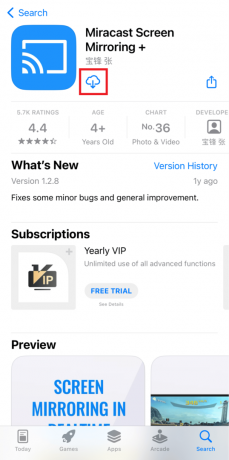
4. Şimdi, uygulamayı başlatın ve üzerine dokunun. ekran yansıtma simgesi sağ üst köşede
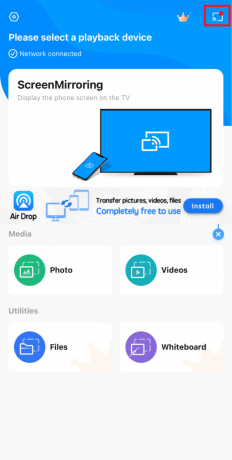
Uygulamanın taramasını bekleyin ve ekranı yansıtmak için TV'nize dokunun.
Ayrıca Oku:Ekran Yansıtma Amazon Firestick Sorunlarını Düzeltin
Yöntem 6: Samsung TV Müşteri Desteği ile İletişime Geçin
Yukarıda belirtilen yöntemler Samsung TV'nizdeki ekran yansıtma sorununu çözemezse, her zaman Samsung TV'nizle iletişime geçmeyi deneyebilirsiniz. Samsung televizyon müşteri desteği grup. Tercihinize göre uzmanlarla sohbet veya arama yoluyla iletişime geçebilirsiniz.

Sıkça Sorulan Sorular (SSS)
S1. Samsung TV ekran yansıtmam neden çalışmıyor?
Cevap. Cihazlarınız aynı Wi-Fi ağına bağlı olmadığı veya Samsung TV'nizi güncellemediğiniz için Samsung TV'niz çalışmıyor olabilir. İnternet bağlantınızın kararsız olması da mümkündür, bu da ekran yansıtma işlemini engelleyebilir.
S2. Samsung TV'min iPhone'umu tanımasını nasıl sağlayabilirim?
Cevap. Netizenler, iPhone'larını bir Samsung TV'ye yansıtmaya çalışırken genellikle bu hatayla karşılaşır. Makalede daha önce belirtildiği gibi, çok sayıda neden bu soruna potansiyel olarak neden olabilir. Hızlı ve verimli bir şekilde çözmek için yukarıda belirtilen yöntemleri kullanabilirsiniz.
S3. iPhone'um neden televizyonuma yansıtmıyor?
Cevap. Cihazlarınızı güncellemediyseniz veya aynı ağa bağlı değillerse iPhone'unuz TV'ye yansımaz.
Tavsiye edilen:
- Bot Saldırıları Nedir?
- Neden Bildirimlerim iPhone'da Ses Çıkarmıyor?
- Samsung TV'de Çalışmayan Uygulamaları Düzeltmek İçin 11 Kolay Çözüm
- Bir Donanım Sorunu Nedeniyle Ekran Yansıtma Başlatılamamasını Düzeltmenin 8 Yolu
Umarız bu makale düzeltmenize yardımcı olmuştur iPhone'u Samsung TV'ye yansıtan ekran çalışmıyor. Öyleyse, aşağıdaki yorumlarda görüşlerinizi ve önerilerinizi bize bildirin. Ayrıca, bundan sonra okumak istediklerinizi bizimle paylaşın.
Elon, TechCult'ta bir teknoloji yazarıdır. Yaklaşık 6 yıldır nasıl yapılır kılavuzları yazıyor ve birçok konuyu ele aldı. Windows, Android ve en son hileler ve ipuçları ile ilgili konuları ele almayı seviyor.



